Guide complet sur vidéo YouTube Full HD
Qui ne connaît pas YouTube aujourd'hui? Des enfants d'école aux personnes âgées, tout le monde a ce YouTuber préféré qu'il aime regarder. Maintenant, personne ne veut regarder son contenu préféré dans une vidéo YouTube de basse résolution. Avec des plateformes comme YouTube en tête, comprendre les résolutions vidéo est crucial tant pour les créateurs que pour les spectateurs. Ce guide vous guidera à travers les complexités de la vidéo Full HD sur YouTube et sa place dans le spectre des résolutions vidéo.
Partie 1. Qu'est-ce que la vidéo YouTube Full HD ?
Quand on parle de YouTube, il y a quelques termes avec lesquels vous devez vous familiariser.
| Résolution | Nom | Ratio d'aspect | Taille des pixels |
|---|---|---|---|
| SD (Définition standard) | 480P | 4:3 | 640 x 480 |
| HD (Haute définition) | 720P | 16:9 | 1280 x 720 |
| Full HD (FHD) | 1080P | 16:9 | 1920 x 1080 |
| Vidéo 2K (Quad HD) | 2K ou 1440P | 16:9 | 2560 x 1440 |
| Vidéo 4K ou Ultra HD (UHD) | 4K ou 2160P | 1:1.9 | 3840 x 2160 |
| Vidéo 8K ou Full Ultra HD | 8K ou 4320P | 16:9 | 7680 x 4320 |
HD (Haute définition) : HD se réfère à une vidéo de meilleure qualité que la définition standard (SD). Sur YouTube, HD signifie une vidéo avec 720–1080 lignes de résolution verticale, étiquetée comme 720p ou 1080p dans les paramètres de qualité. C'est plus net que les résolutions typiques de 360 ou 480 pour SD.
Full HD (FHD) : Full HD, souvent désigné par 1080p, est une résolution qui offre des visuels encore plus clairs et nets. C'est la résolution standard pour Blu-Ray, la télévision numérique et de nombreuses vidéos en ligne, y compris celles sur des plateformes comme YouTube.
UHD (Ultra haute définition ou 4K) : UHD offre une qualité vidéo supérieure à la HD. Sur YouTube, UHD signifie qu'une vidéo a 2160–3840 lignes de résolution verticale. C'est beaucoup plus net que 720p ou 1080p, qui sont standards pour HD. UHD devient de plus en plus populaire, bien qu'elle n'ait pas encore été universellement adoptée.
Qu'est-ce que la vidéo YouTube Full HD ?La vidéo YouTube Full HD 1080p fait référence à un contenu disponible en résolution 1080p. Cela garantit aux spectateurs une expérience de visionnage de haute qualité, avec des visuels plus nets et plus clairs par rapport à la HD standard. YouTube prend en charge les vidéos Full HD et propose même certains titres en UHD ou 4K. Cependant, il est essentiel de noter que la lecture en HD peut être indisponible pour le streaming sur certains navigateurs, avec des exceptions comme Safari pour le streaming HD. Pour une meilleure expérience, les utilisateurs peuvent diffuser en HD en utilisant des appareils pris en charge comme les iPhones, iPads, appareils Android, téléviseurs intelligents, consoles de jeux, et plus encore.
Partie 2. Comment regarder des vidéos YouTube Full HD ?
YouTube a toujours été la plateforme de prédilection pour le contenu vidéo, et avec la montée des vidéos haute définition, l'expérience de visionnage est devenue encore plus immersive. Mais comment pouvez-vous vous assurer de regarder des vidéos dans la meilleure qualité disponible, notamment en vidéo YouTube Full HD 1080p?
La résolution 1080p Premium de YouTube est une qualité vidéo haute définition qui offre des visuels plus nets et plus clairs par rapport aux résolutions standard. Cette qualité est particulièrement perceptible sur les grands écrans où chaque détail compte.
Pour regarder des vidéos en 1080p Premium, vous devez :- Vérifiez que la vidéo que vous regardez prend en charge cette résolution.
- Vérifiez et modifiez la qualité de la vidéo en cliquant sur l'icône de paramètres (engrenage) sur le lecteur vidéo,
Sélectionnez ensuite 'Qualité', et choisissez '1080p'.

Partie 3. Comment télécharger des vidéos YouTube Full HD
Télécharger des vidéos en Full HD garantit à vos spectateurs la meilleure expérience visuelle. Voici comment vous pouvez télécharger vos vidéos en 1080p:
Préparez votre vidéo : Avant de télécharger, assurez-vous que votre vidéo est éditée et rendue en résolution 1080p.

- Accédez à YouTube : Ouvrez YouTube et connectez-vous à votre compte.
- Cliquez sur l'icône Vidéo : Cela se trouve généralement dans le coin supérieur droit.
- Sélectionnez 'Télécharger une vidéo' : Cela vous amènera à la page de téléchargement.
- Choisissez votre fichier : Faites glisser et déposez votre vidéo ou sélectionnez le fichier sur votre appareil.
- Paramètres vidéo : Pendant que votre vidéo se charge, vous pouvez ajouter un titre, une description et des tags.
- Choisissez une vignette : Sélectionnez une vignette captivante qui représente le contenu de votre vidéo.
- Paramètres de la vidéo : Assurez-vous que la vidéo est définie sur 'Publique' si vous souhaitez que tout le monde la voie. Vous pouvez également l'ajouter à une playlist, choisir une catégorie ou définir des détails de localisation.
- Publier : Une fois que la vidéo a été traitée, cliquez sur 'Publier' pour la rendre disponible.
Partie 4. Comment enregistrer une vidéo YouTube en Full HD
Enregistrer une vidéo YouTube en Full HD vous permet de les regarder hors ligne sans compromettre la qualité. Voici comment vous pouvez le faire :
Solutions logicielles- HitPaw Univd (HitPaw Video Converter) : Cet outil vous permet de télécharger des vidéos YouTube en 1080p et même de les convertir dans différents formats. Il vous suffit de copier l'URL de la vidéo, de la coller dans le logiciel, de sélectionner la qualité désirée et de télécharger.
- Extensions de navigateur : Combiner des extensions comme Tampermonkey avec des scripts utilisateur peut permettre le téléchargement de vidéos 1080p directement depuis YouTube. Après avoir installé les outils nécessaires, vous verrez une option de téléchargement juste en dessous de la vidéo.
- Plateformes en ligne : Des sites Web comme https://download4.cc/ offrent un moyen simple de télécharger des vidéos YouTube en 1080p. Il vous suffit de coller l'URL de la vidéo, de sélectionner la qualité désirée et de lancer le téléchargement.
Remarque : N'oubliez pas que le téléchargement de vidéos peut violer les conditions d'utilisation de YouTube. Assurez-vous toujours d'avoir le droit de télécharger et de distribuer le contenu. Respectez les lois sur le droit d'auteur et les conditions d'utilisation de YouTube.
Partie 5. Comment améliorer une vidéo YouTube en Full HD
Parfois, vous pouvez tomber sur des vidéos YouTube de qualité médiocre, que ce soit en raison de l'enregistrement original, du processus de téléchargement ou de la méthode de téléchargement. Heureusement, HitPaw VikPea(Auparavant nommé HitPaw Video Enhancer) est là pour changer la donne dans le domaine de l'amélioration de la qualité vidéo et est un incroyable convertisseur vidéo YouTube en Full HD. HitPaw Amélioration Vidéo offre une solution ultime alimentée par l'IA pour améliorer la qualité vidéo.
Voici quelques-unes de ses fonctionnalités remarquables :
- Technologie IA Mature: Avec ses algorithmes avancés d'IA, HitPaw Amélioration Vidéo peut améliorer des vidéos floues pour en faire des vidéos Full HD YouTube, les rendant plus claires et plus nettes.
- Interface Conviviale: Le logiciel dispose d'une interface simple et propre, garantissant même aux débutants de pouvoir naviguer et l'utiliser facilement.
- Aperçu sans Filigranes: Avant de finaliser l'amélioration, les utilisateurs peuvent prévisualiser leurs vidéos sans aucun filigrane, en s'assurant qu'ils sont satisfaits des résultats.
- Fonctionnalités à venir: Une nouvelle version de HitPaw Amélioration Vidéo est en préparation, avec de nouveaux modèles d'IA comme le Modèle d'Interpolation et le Modèle de Stabilisation Vidéo.
Étapes pour Utiliser HitPaw Amélioration Vidéo :
Étape 1 : Téléchargement et Installation
Rendez-vous sur la page officielle de HitPaw Amélioration Vidéo et téléchargez le package logiciel authentique.Étape 2 : Importez la Vidéo Originale
Lancez le logiciel et importez la vidéo que vous souhaitez améliorer pour la rendre Full HD sur YouTube. Le logiciel prend en charge plus de 30 formats d'entrée, y compris les formats populaires tels que MP4, AVI, MOV et MKV.
Étape 3 : Sélectionnez un Modèle d'IA
Choisissez parmi les quatre modèles d'IA disponibles en fonction des besoins de votre vidéo - Modèle de Débruitage Général, Modèle d'Animation, Modèle de Visage ou Modèle de Colorisation.
Étape 4 : Prévisualisation et Exportation
Après avoir sélectionné le modèle d'IA désiré, cliquez sur le bouton 'Aperçu'. Une fois satisfait du résultat de la vidéo améliorée, cliquez sur 'Exporter' pour la sauvegarder.
Étape 5 : Améliorer des Vidéos en Lot
Pour ceux qui souhaitent améliorer plusieurs vidéos simultanément, HitPaw VikPea prend en charge le traitement par lot. Il vous suffit de télécharger toutes les vidéos, de sélectionner un modèle d'IA, de prévisualiser chaque vidéo et de les exporter une fois satisfait.
Mots finaux
Dans le vaste monde de YouTube en vidéo Full HD, la qualité peut faire toute la différence. HitPaw IA Amélioration Vidéo, avec sa technologie d'IA de pointe, garantit que vous n'avez jamais à compromettre la qualité vidéo. Que vous soyez un créateur de contenu, un passionné de vidéo ou simplement quelqu'un cherchant à revivre de vieux souvenirs en haute définition, cet outil est indispensable. Alors, pourquoi attendre ? Plongez dans le monde des vidéos ultra-claires et essayez HitPaw Amélioration Vidéo dès aujourd'hui !

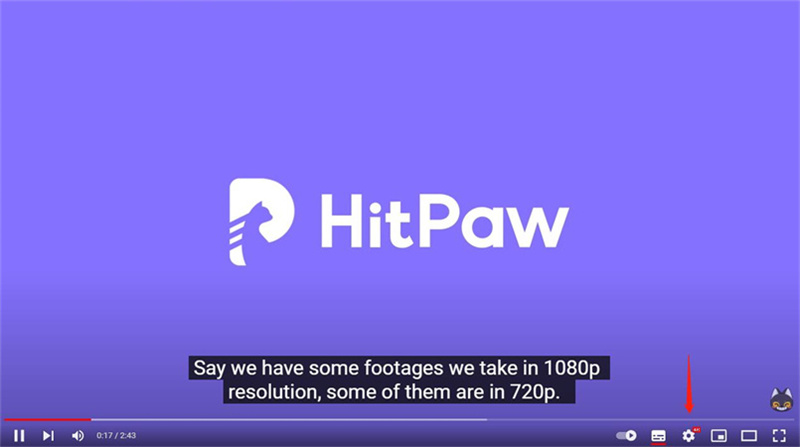









 HitPaw Univd
HitPaw Univd HitPaw VoicePea
HitPaw VoicePea HitPaw Suppression Filigrane
HitPaw Suppression Filigrane



Partager cet article :
Donnez une note du produit :
Clément Poulain
Auteur en chef
Je travaille en freelance depuis plus de 7 ans. Cela m'impressionne toujours quand je trouve de nouvelles choses et les dernières connaissances. Je pense que la vie est illimitée mais je ne connais pas de limites.
Voir tous les articlesLaissez un avis
Donnez votre avis pour les articles HitPaw